この記事では、”移動””複写”などのコマンド実行時にハッチングを選択しないようにする方法をご紹介します。
AutoCADで作図をしている時に、以下のような状況の場合をハッチングを選択しないようにする方法をご紹介していきます。
- 移動や複写、回転などの様々なコマンドを実行
- コマンド対象のオブジェクトがハッチングと重なっている
- コマンド対象のオブジェクトを選択しようとしても、ハッチングが選択されてしまう。

トシザキ
方法自体はとても簡単です!
ハッチングを選択しないようにする方法
コレを言ってしまうと元も子もないような感じですが、ハッチングを選択しないようにはできません。
ハッチングを選択しないようにするというより、ハッチングを非表示にする方法になります。
画層管理でもハッチングを消すことができますが、今回の方法は画層に関係なく、すべてのハッチングを非表示にします。
方法
1⃣ コマンドラインに「FILL」と入力しエンターキーを押します。
2⃣ コマンドラインに「FILLモードを入力[オン(ON) オフ(OFF)]」と出るので、「オフ(OFF)」をクリックするか、コマンドラインにOFFと入力しエンターキーを押します。
ハッチングを表示に戻す場合はこの時に、「オン(ON)」をクリックするか、コマンドラインにONと入力しエンターキーを押します。

3⃣ このままでは非表示が反映されないので再作図を行います。
➡ 再作図の方法は、コマンドラインに「REGEN」(短縮コマンド:RE)と入力しエンターキーを押す
か、メニュー→表示→再作図をクリックします。
これでハッチングオブジェクトが非表示になっているはずです。
注意点
- 太さのあるポリラインなどもアウトラインだけになりますが、ハッチングと同様に非表示になっているだけなので正常です。
- ハッチング関連している線分やポリラインなどは、ハッチング非表示中に移動やストレッチを行うと追従しない場合があるので注意してください。そのようなオブジェクトを修正する場合は、念のためハッチングを表示しておいた方が無難です。
ハッチングを非表示にする一連の動作を1クリックで行う方法
結論から言うと、ツールバーのアイコンにマクロを登録して使う方法になります。
登録の方法は以下の記事を参照してください。
登録するマクロは⇩です。コピペしてお使いください。
ハッチング非表示~再作図までのマクロにしています。
ハッチングオフ「^C^C_.fill off re;」
ハッチングオン「^C^C_.fill on re;」
まとめ
- ハッチングを選択する方法はありません
- ハッチングすべてを非表示にするコマンド(FILL)を使います。
- コマンド実行後再作図(RE)コマンドを実行する必要があります。
- ハッチング非表示コマンド(FILL)→再作図コマンド(RE)をセットにしたマクロも利用できます。



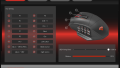
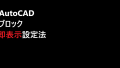
コメント